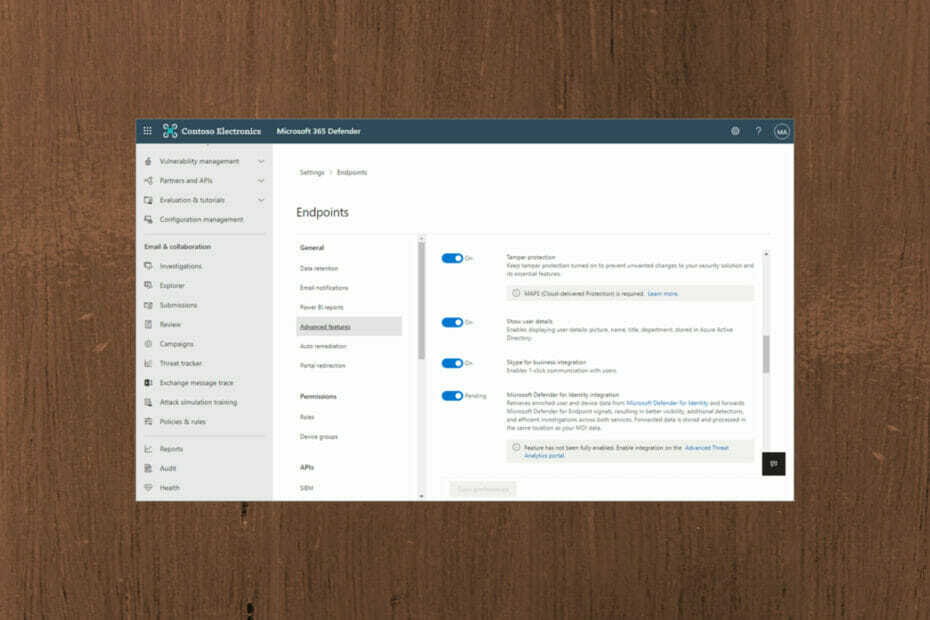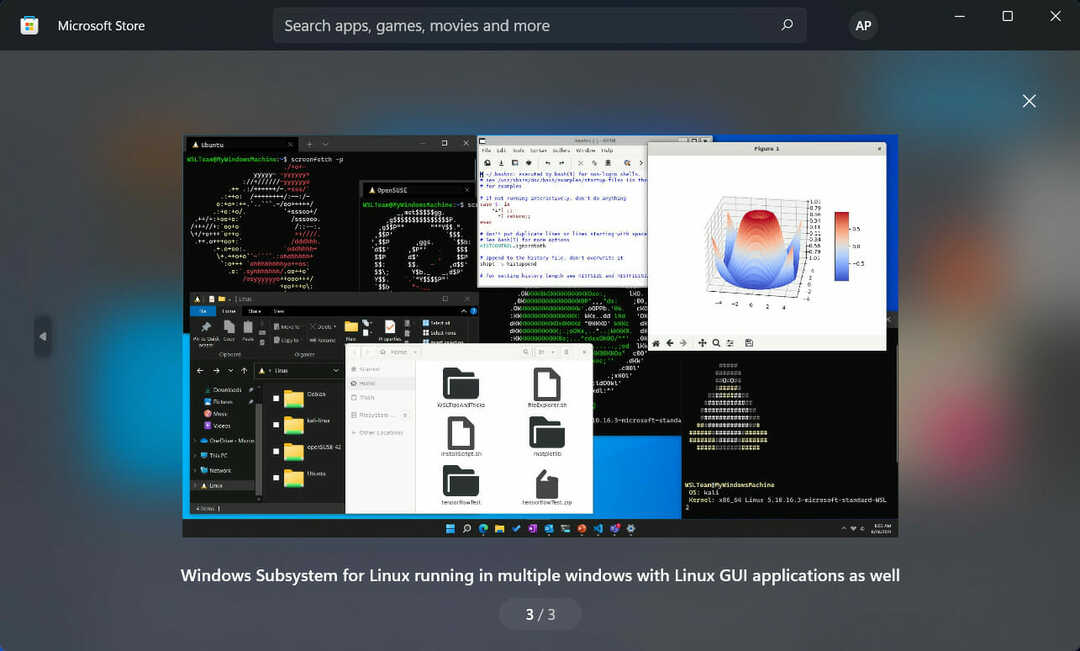- Abban az esetben, ha a Windows 11 tálcaikonjai hiányoznak, néha a kulcsfontosságú Windows-folyamatok újraindítása segíthet.
- Ismeretes, hogy ez a probléma kétmonitoros beállítások használatakor jelentkezik, ezért érdemes lehet egyetlen monitort használni.
- Ha a Windows 11 Tálca ikonjai nem jelennek meg, ügyeljen arra, hogy rendszere mindig naprakész legyen.
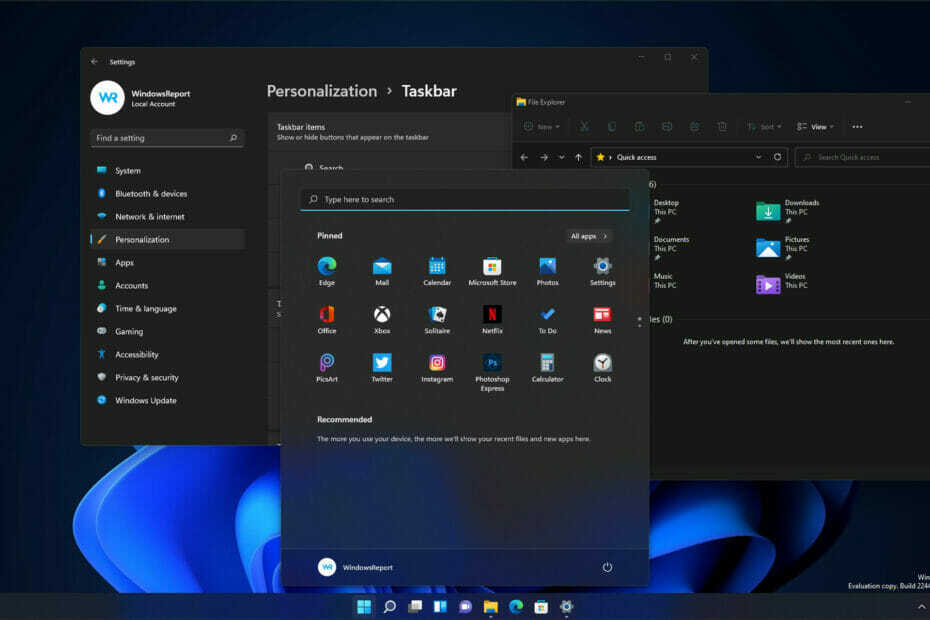
Ez a szoftver kijavítja a gyakori számítógépes hibákat, megvédi Önt a fájlvesztéstől, a rosszindulatú programoktól és a hardverhibáktól, és optimalizálja számítógépét a maximális teljesítmény érdekében. Javítsa ki a számítógéppel kapcsolatos problémákat és távolítsa el a vírusokat 3 egyszerű lépésben:
- Töltse le a Restoro PC Repair Tool eszközt amely a Patented Technologies-hoz tartozik (szabadalom elérhető itt).
- Kattintson Indítsa el a szkennelést hogy megtalálja azokat a Windows-problémákat, amelyek számítógépes problémákat okozhatnak.
- Kattintson Mindet megjavít a számítógép biztonságát és teljesítményét befolyásoló problémák megoldásához
- A Restoro-t letöltötte 0 olvasói ebben a hónapban.
A Windows 11 különféle változtatásokat hoz, és az egyik legtöbbet megváltoztatott elem a Tálca. Az új funkciókkal azonban új problémák is jelentkeznek, és ez az elem sem kivétel.
Sok felhasználó arról számolt be, hogy a Windows 11 tálcaikonjai hiányoznak, míg mások azt állítják, hogy a tálcájuk meghibásodott a Windows 11 rendszeren.
Ez komoly probléma lehet, mivel bizonyos funkciókat nem fog tudni elérni az egérrel, és megkerülő megoldásokra kell hagyatkoznia.
Szerencsére van néhány megoldás, amelyek kijavíthatják ezt a hibát, ezért azt javasoljuk, hogy kövesse az utasításainkat, és hajtsa végre az alábbiakban említett összes lépést.
Hogyan rögzíthetek/oldhatok fel alkalmazásokat a tálcára?
- Nyissa meg a Start menü az ikonjára kattintva a tálcán.

- Keresse meg a rögzíteni kívánt alkalmazást.
- Kattintson a jobb gombbal az alkalmazásra, és válassza ki Rögzítés a tálcára.
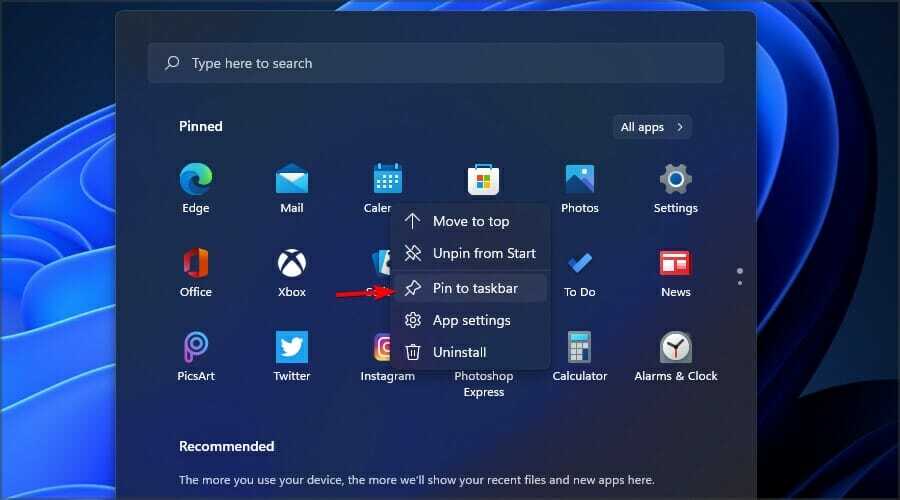
A rögzítés feloldása ugyanolyan egyszerű, és csak a következőket kell tennie:
- Keresse meg azt az alkalmazást, amelyet fel szeretne oldani a tálcáról.
- Kattintson a jobb gombbal az alkalmazásra.
- Válassza ki Távolítsa el a rögzítést a tálcáról.

Hogyan távolíthatom el a rendszerikonokat a tálcáról?
- Kattintson a jobb gombbal a tálcára.
- Most válassz Tálca beállításai menüből.
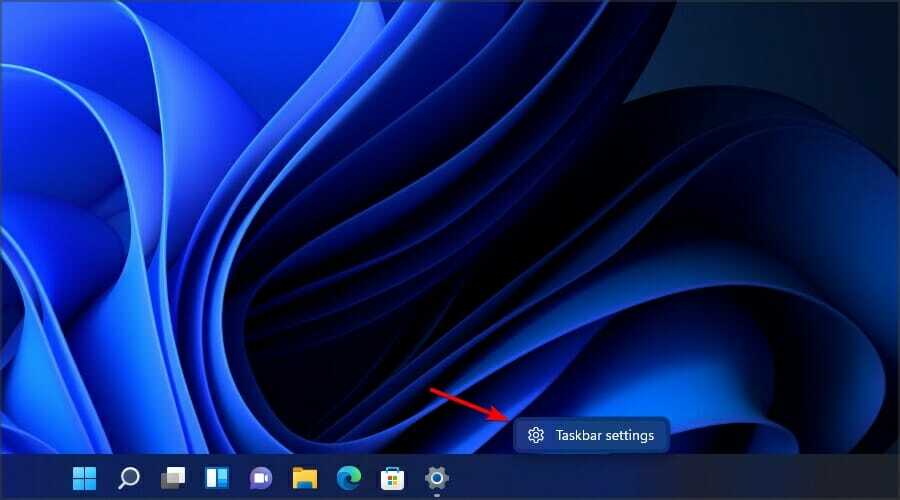
- Most kiválaszthatja, hogy mely rendszerikonokat szeretné megjeleníteni a tálcán.
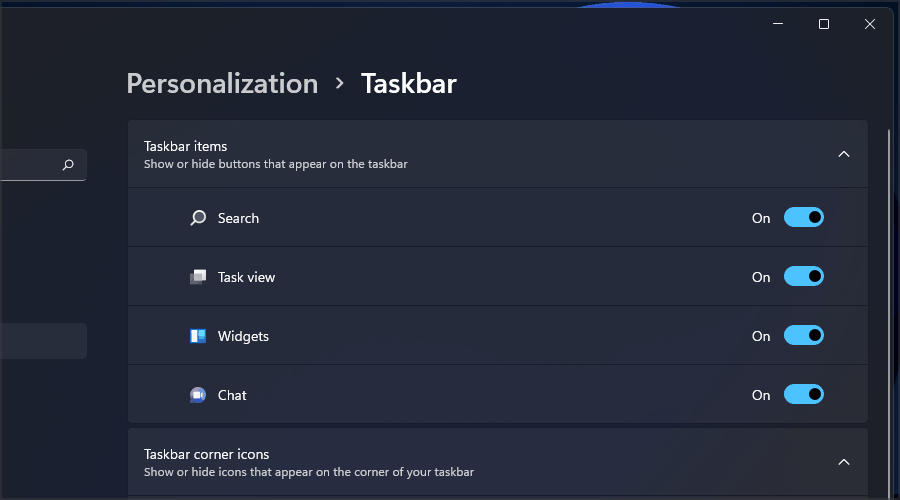
Mi a teendő, ha a Windows 11 tálcaikonjai hiányoznak?
1. Indítsa újra a Windows Intézőt
- Nyisd ki Feladatkezelő. Ezt a megnyomásával teheti meg Ctrl + Váltás + Kilépés.
- Keresse meg a folyamatok listájában Windows Intéző.
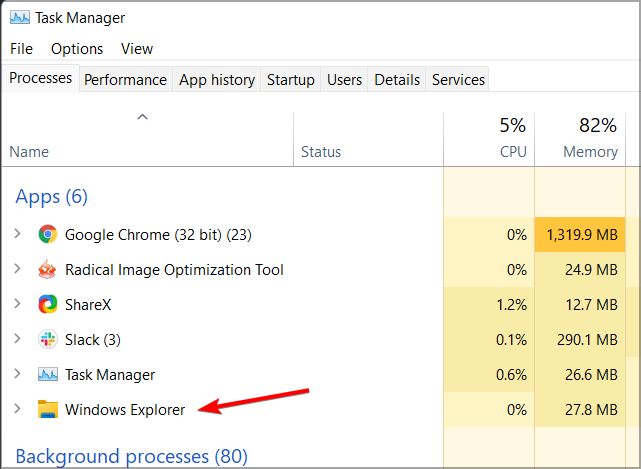
- Kattintson rá jobb gombbal, és válassza ki Újrakezd menüből.
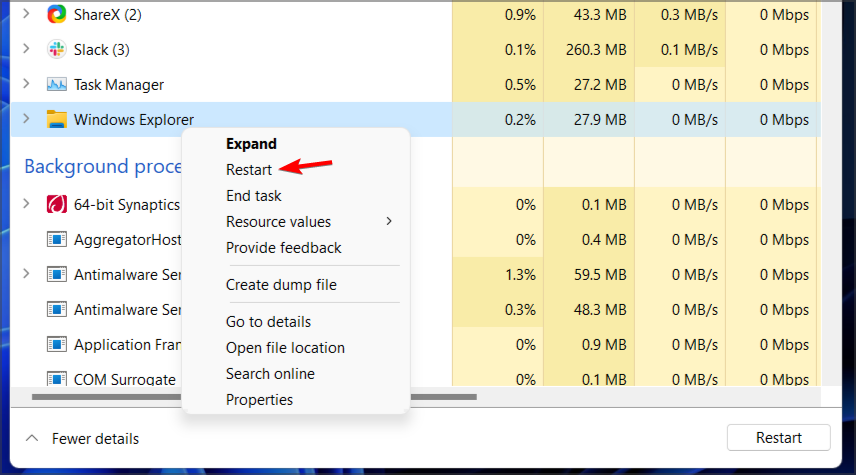
Ennek újra kell indítania a Windows Intézőt, és a tálcával kapcsolatos problémát meg kell oldani. Ne feledje, hogy ez csak egy megoldás, így a probléma újra megjelenhet.
2. Próbáljon meg egyetlen monitort használni

- Válassza le vagy kapcsolja ki a második monitort.
- Várjon néhány pillanatot.
- Ellenőrizze, hogy a probléma továbbra is fennáll-e.
A felhasználók szerint, ha a Windows 11 tálcaikonjai nem jelennek meg, annak oka lehet több monitor használata. Ez egy ismert hiba, és amíg ki nem javítják, az egyetlen lehetőség, hogy csak egy monitort használjon.
3. Telepítse a legújabb buildet
- nyomja meg Windows kulcs + én kinyitni a Beállítások alkalmazás.
- Most menjen a Windows Update szakasz.

- Ellenőrizze a frissítéseket, és telepítse a hiányzó frissítéseket.
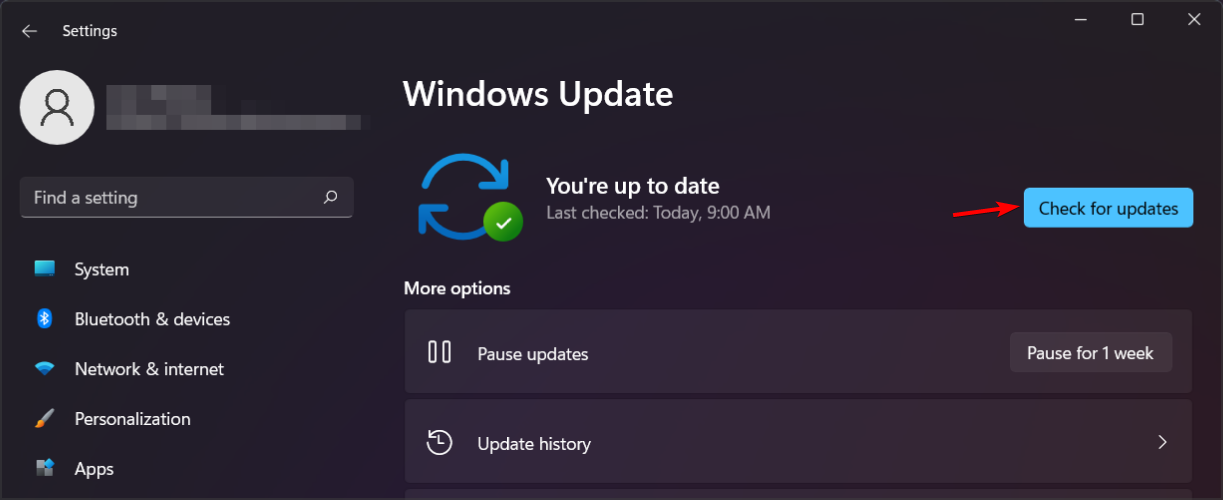
Ha problémákat tapasztal a Beállítások alkalmazással kapcsolatban, javasoljuk, hogy tekintse meg útmutatónkat javítsa ki a Beállítások alkalmazás összeomlását a Windows 11 rendszerben.
Lehetséges áthelyezni a tálcát a Windows 11 rendszeren?
A Windows 11 tálcája a képernyő alján le van zárva, és nem mozgatható az oldal tetejére, mint a Windows korábbi verzióiban.
Nem ismerjük ennek a tervezési választásnak az okait, de reméljük, hogy a Microsoft megváltoztatja ezt a funkcióban, és lehetővé teszi a felhasználók számára, hogy módosítsák a tálca pozícióját.
Testreszabhatom a Start menüt Windows 11 rendszeren?
Csakúgy, mint a Tálca, a Start menü sem támogatja a túl sok testreszabást, és már nem érheti el a régi Start menüt a Windows 11 rendszerben, mert a Microsoft javította a rendszerleíró adatbázis feltörését.
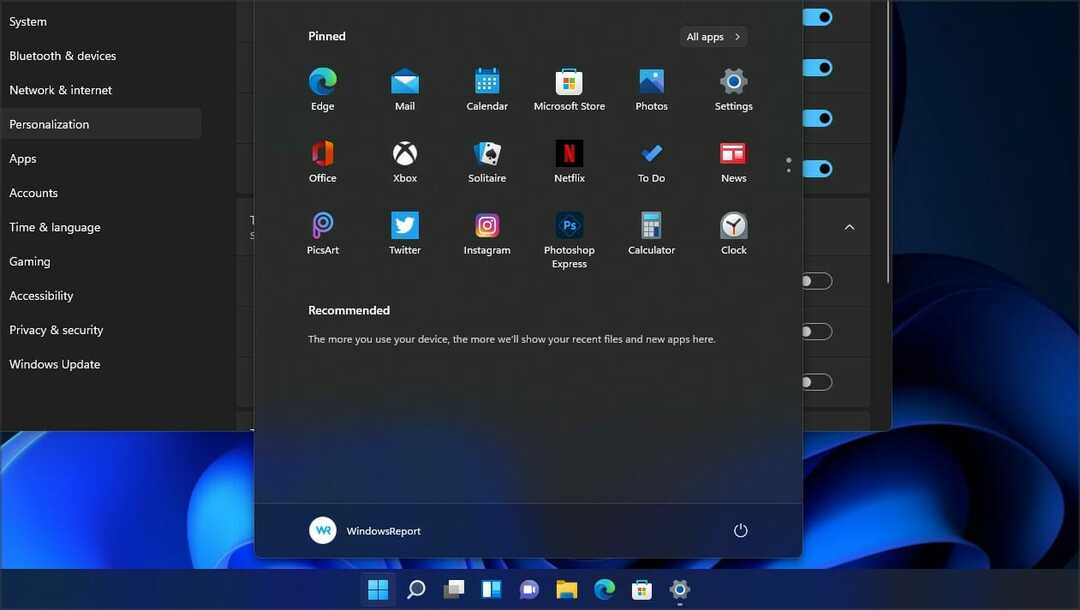
Bár a Start menü nem kínál sokat a testreszabás terén, mégis megteheti mozgassa a Start menüt balra a Windows 11 rendszerben.
Hogyan szabhatom testre a tálcát Windows 11 rendszeren?
A Windows 11 testreszabási lehetőségei meglehetősen korlátozottak, és ha akarja átláthatóvá tegye a tálcát a legújabb operációs rendszeren, akkor a legjobb eredmény elérése érdekében harmadik féltől származó megoldásokra kell hagyatkoznia.
Úgy tűnik, hogy a Microsoft korlátozza a testreszabási lehetőségeket, és ha olyan funkciókat szeretne használni, mint pl Soha ne kombinálja a Windows 11 tálcán, a harmadik féltől származó szoftver az egyetlen választás.
Ha a Windows 11 Tálca ikonjai hiányoznak, a problémát valószínűleg a jelenlegi összeállítás hibái okozzák, ezért a lehető leghamarabb frissítsen a legújabb verzióra.
Ha a frissítés még nem érhető el, előfordulhat, hogy a problémát a Fájlböngésző újraindításával vagy további képernyők leválasztásával javíthatja.
Problémája van a tálcával a Windows 11 rendszeren? Tudassa velünk az alábbi megjegyzések részben.